"Tuvaro.com" vyhľadávač a Panel s nástrojmi Tuvaro podľa “Tuvaro” je ďalší adware a únosca prehliadača, a keď je nainštalovaný na vašom počítači, upraví nastavenia vášho internetového vyhľadávania, zmení vašu internetovú domovskú stránku na „tuvaro.com“ a emuluje vyhľadávač Google.
Vydavateľ (tuvaro.com) tvrdí, že ich vyhľadávací nástroj poskytuje softvérovým vývojárom a médiám prispôsobené riešenia na vyhľadávanie a speňaženie. spoločnosti, ale vyhľadávací nástroj Tuvaro je klasifikovaný ako adware, pretože vykonáva presmerovania pri prehliadaní a zobrazuje reklamy z neznámych predajcovia.
"Tuvaro“ inštalačný program je súčasťou iných inštalačných programov bezplatného softvéru a z tohto dôvodu musíte vždy venovať pozornosť pri inštalácii bezplatného softvéru na váš počítač.
Odobrať Nastavenia vyhľadávania „Tuvaro“ a panel nástrojov „Tuvaro“. z počítača, použite nasledujúce kroky:
![mysearchresults-removal_thumb[3] mysearchresults-removal_thumb[3]](/f/ba484df594ec923ace9fb32555ca3e7a.jpg)
Ako odstrániť Nastavenia vyhľadávania „Tuvaro“ a panel nástrojov „Tuvaro“. z vášho počítača:
Krok 1. Odinštalujte aplikácie nainštalované z "Tuvaro“ pomocou ovládacieho panela.
1. Ak to chcete urobiť, prejdite na stránku Štart > Ovládací panel.
{Štart > nastavenie > Ovládací panel. (Windows XP)}

2. Dvojitým kliknutím otvoríte „Pridať alebo odstrániť programy” ak máte Windows XP alebo
“Programy a príslušenstvo“, ak máte Windows 8, 7 alebo Vista.

3. V zozname programov nájdite a Odstráňte/odinštalujte tieto aplikácie: *
a. Panel s nástrojmi Tuvaro (Od tuvara)
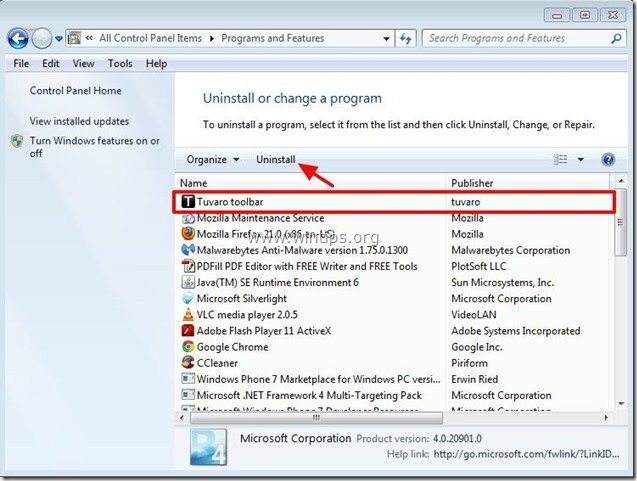
Krok 2. Odstrániť Nastavenia vyhľadávania „Tuvaro“ a panel nástrojov „Tuvaro“. z vášho internetového prehliadača.
internet Explorer, Google Chrome, Mozilla Firefox
internet Explorer
Ako odstrániť Nastavenia vyhľadávania „Tuvaro“ a panel nástrojov „Tuvaro“. z Internet Explorera a obnovte nastavenia vyhľadávania IE.
1.Otvorte Internet Explorer a potom otvorte "možnosti internetu”.
Ak to chcete urobiť z ponuky súborov IE, vyberte „Nástroje” > “možnosti internetu”.
Upozornenie*: V najnovších verziách IE stlačte „Výbavaikona “  vpravo hore.
vpravo hore.
![remove-mysearchresults-internet-explorer_thumb[1] remove-mysearchresults-internet-explorer_thumb[1]](/f/821b0543baf4d04a74b30c9609472562.jpg)
2. Kliknite na „Pokročilé“.

3. Vyberte „Resetovať”.

4. Začiarknite (ak chcete povoliť) „Odstráňte osobné nastavenia“ a zvoľte “Resetovať”.

5. Po dokončení resetovania stlačte „Zavrieť“ a potom zvoľte „OK“, čím ukončíte možnosti programu Internet Explorer.

6. Zatvorte všetky okná programu Internet Explorer a pokračujte Krok 3.
Google Chrome
Ako odstrániť Nastavenia vyhľadávania „Tuvaro“ a panel nástrojov „Tuvaro“. z prehliadača Google Chrome a obnovte nastavenia vyhľadávania prehliadača Chrome.
1. Otvorte Google Chrome a prejdite do ponuky Chrome  a vyberte si "nastavenie".
a vyberte si "nastavenie".
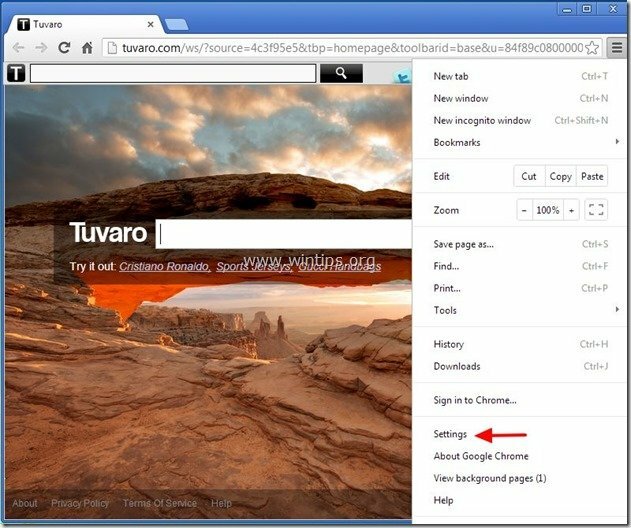
2. Nájsť "Na začiatku"sekcia a vyberte si"Nastaviť stránky".
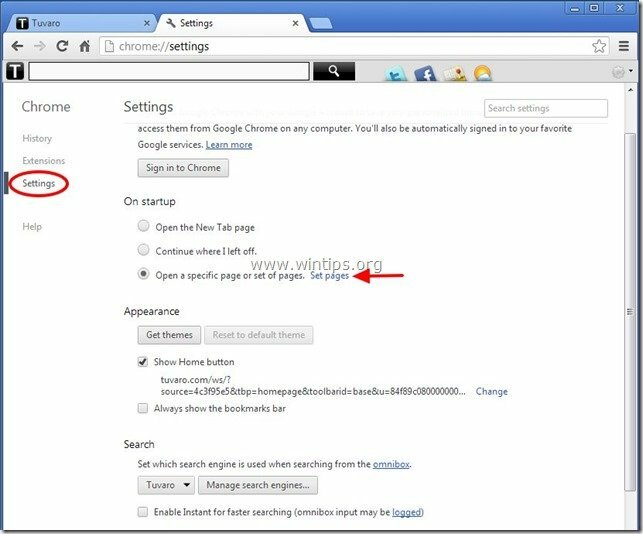
3.Odstrániť "tuvaro.com" zo stránok pri spustení stlačením tlačidla "Xsymbol " na pravej strane.
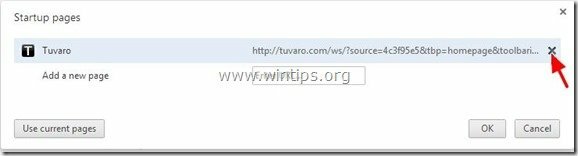
4.Nastavte si preferovanú úvodnú stránku (napr. http://www.google.com) a stlačte "OK".

5. Pod "Vzhľad“, začiarknutím políčka povolíte „Zobraziť tlačidlo Home“ možnosť a zvoľte “Zmeniť”.
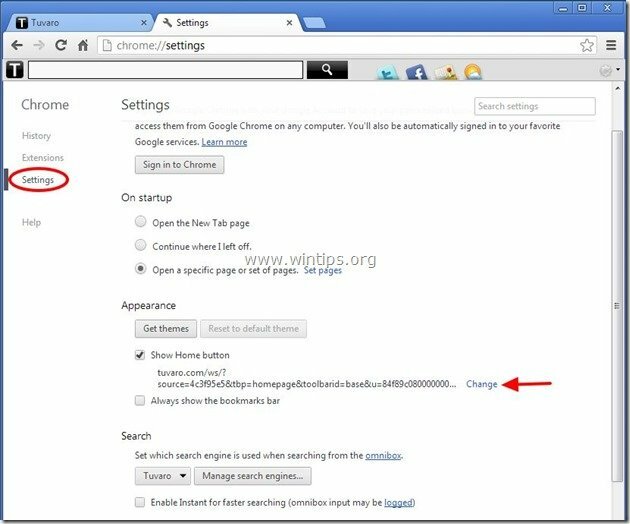
6.Odstrániť "tuvaro.com“záznam z “Otvorte túto stránku“box.
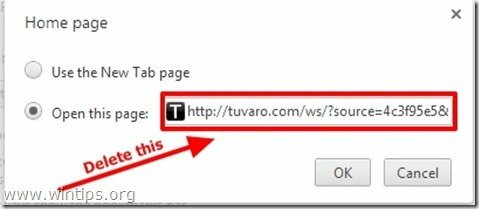
7.Typ (Ak chceš) preferovanú webovú stránku otvoríte po stlačení tlačidla „Domovská stránkatlačidlo “ (napr. www.google.com) alebo nechajte toto pole prázdne a stlačte "OK”.

5. Ísť do "Vyhľadávanie"sekcia a vyberte si"Spravovať vyhľadávače".
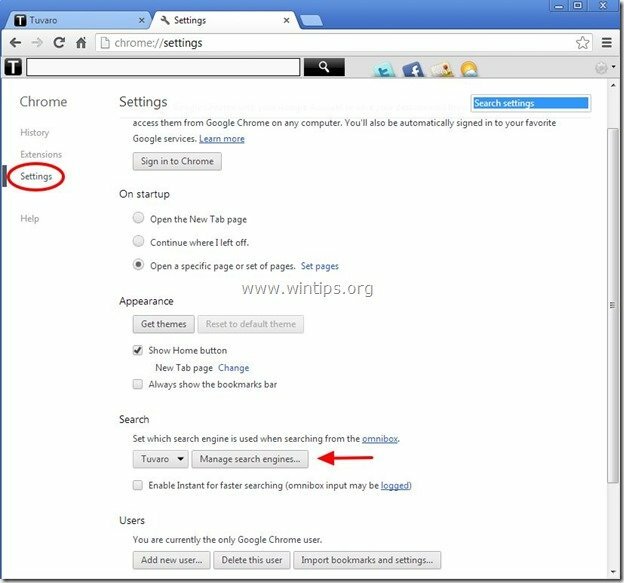
6.Vyberte preferovaný predvolený vyhľadávací nástroj (napr. vyhľadávanie Google) a stlačte „Nastaviť ako predvolené".
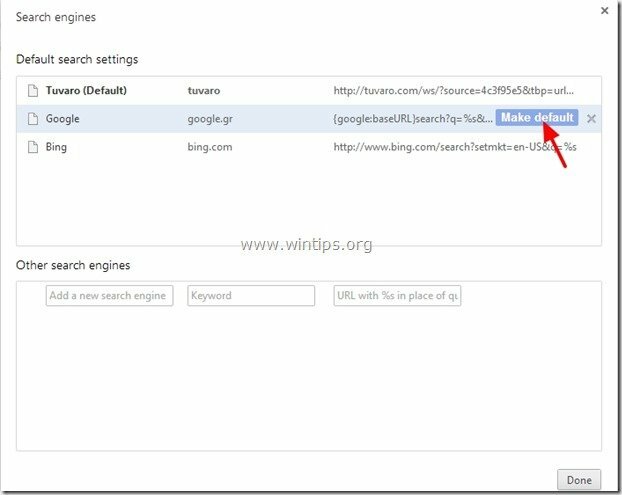
7. Potom zvoľte „Tuvaro – tuvaro.com" vyhľadávač a odober to stlačením tlačidla "X“ symbol vpravo. vyberte si "OK" zavrieť "Vyhľadávače"okno.
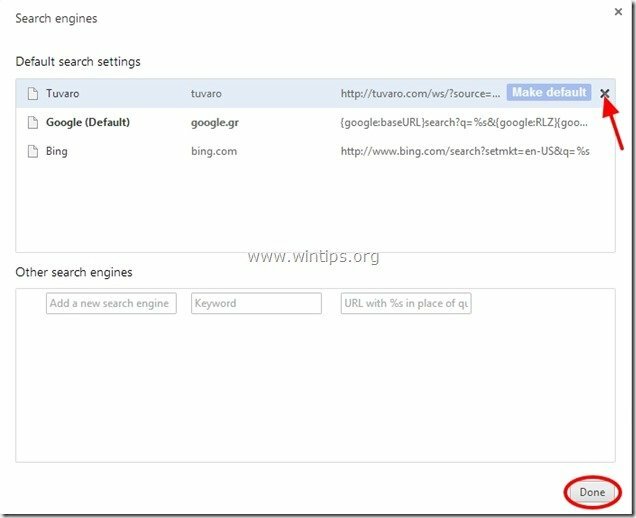
8. vyberte si "Rozšírenia" naľavo.

9. v "Rozšírenia" možnosti odstrániť "Panel s nástrojmi Tuvaro Chrome “ kliknutím na ikonu recyklovať vpravo.
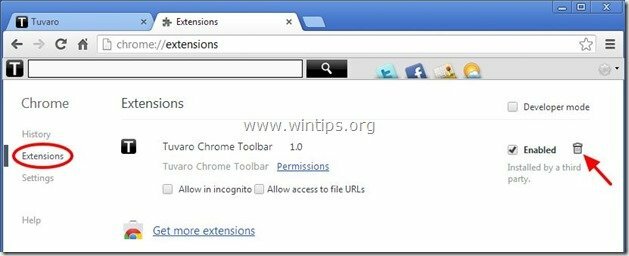
10. Zatvorte všetky okná prehliadača Google Chrome a prokued do Krok 3.
Mozilla Firefox
Ako odstrániť Nastavenia vyhľadávania „Tuvaro“ a panel nástrojov „Tuvaro“. z Mozilla Firefox a obnovte nastavenia vyhľadávania Firefoxu..
1. Kliknite na "Firefox” tlačidlo ponuky v ľavom hornom rohu okna Firefoxu a prejdite do “Pomoc” > “Informácie o odstraňovaní problémov”.
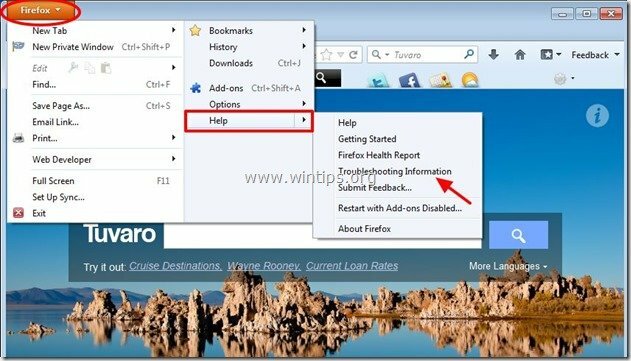
2. v "Informácie o odstraňovaní problémov“, stlačte “Obnovte Firefox“ resetovať Firefox do predvoleného stavu.

3. Stlačte "Obnovte Firefox“ znova.

4. Po dokončení úlohy resetovania sa Firefox reštartuje.
5. Kliknite na "Firefox” znova tlačidlo ponuky a prejdite na „Doplnky”.
![firefox-menu-Add-ons_thumb[2] firefox-menu-Add-ons_thumb[2]](/f/401d9b79dd2f1fb4b02a79db39530f8a.jpg)
6. Vyberte si "Rozšírenia" vľavo a potom sa uistite, že „Tuvaro” rozšírenia neexistujú. *
* Ak „Tuvaro” rozšírenia existujú, potom ich odstráňte stlačením tlačidla „Odstrániťtlačidlo “.
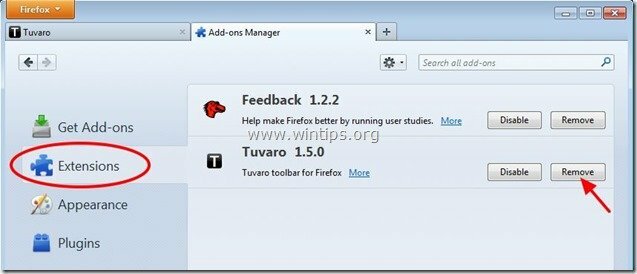
9.Zatvorte celý Firefox okná a pokračujte na ďalši krok.
Krok 3: Vyčistite zostávajúce položky registra pomocou „AdwCleaner“.
1. Stiahnuť a uložiť “AdwCleaner” na vašu pracovnú plochu.

2. Zatvorte všetky otvorené programy a Dvojité kliknutie na otvorenie "AdwCleaner" z vašej pracovnej plochy.
3. Stlačte "Odstrániť”.
4. Stlačte "OK“ v okne „AdwCleaner – Informácie“ a stlačte „OK“ znova reštartujte počítač.

5. Keď sa váš počítač reštartuje, Zavrieť "AdwCleaner" informačné okno (readme) a pokračujte ďalším krokom.
Krok 4 Čistý váš počítač nezostane zlomyseľné hrozby.
Stiahnuť ▼ a Inštalácia jeden z najspoľahlivejších BEZPLATNÝCH antimalvérových programov súčasnosti na čistenie vášho počítača od zostávajúcich škodlivých hrozieb. Ak chcete byť neustále chránení pred malwarovými hrozbami, existujúcimi aj budúcimi, odporúčame vám nainštalovať Malwarebytes Anti-Malware PRO:
Ochrana Malwarebytes™
Odstraňuje spyware, adware a malvér.
Začnite s bezplatným sťahovaním už teraz!
*Ak neviete, ako nainštalovať a používať „MalwareBytes Anti-Malware“, prečítajte si tieto inštrukcie.
Poradenstvo: Aby bol váš počítač čistý a bezpečný, vykonajte úplnú kontrolu Malwarebytes' Anti-Malware v systéme Windows „Núdzový režim“.*
*Ak chcete prejsť do núdzového režimu systému Windows, stlačte tlačidlo „F8” pri spúšťaní počítača pred zobrazením loga Windows. Keď "Ponuka Rozšírené možnosti systému Windows” sa na obrazovke presuňte pomocou klávesov so šípkami na klávesnici Bezpečnostný mód možnosť a potom stlačte „VSTUP“.
Krok 5. Vyčistite nechcené súbory a záznamy.
Použite „CCleaner“ a pokračujte čisté váš systém z dočasného Internetové súbory a neplatné záznamy registra.*
*Ak neviete, ako nainštalovať a používať "CCleaner", prečítajte si tieto inštrukcie.
Krok 6. Reštartujte počítač, aby sa zmeny prejavili, a vykonajte úplnú kontrolu pomocou antivírusového programu.
Ďakujem pekne, fungovalo mi to po zmene cieľa skratky, pridalo sa to na konci presne tak, ako ste povedali. Ešte raz ďakujem!
Keď sa ho pokúsim premenovať, zobrazí sa správa „Akciu nemožno dokončiť, pretože priečinok alebo súbor je otvorený v inom programe.“ Tiež som mal zatvorený chrome a predtým, ako som to urobil, som spustil ccleaner.
Resetovanie chrómu mi nefungovalo. Pre používateľské dáta nemôžem nájsť "C:\Users\%USERNAME%\AppData\Local\Google\Chrome\" (alebo "C:\Documents and Settings\%USERNAME%\Local Settings\Application Data\Google\Chrome\" možno preto, že mám windows 8.
Ahoj, skúšal som tento návod, nefunguje. Chodil som aj po vlastnostiach, a tam nebolo nič o tuvaro. Stále mám tuvaro ako domovskú stránku.
Toto sa mi neosvedčilo. Firefox je stále unesený na tuvaro. Čo som doteraz urobil: Obnovenie pôvodných nastavení firefoxu. Spustil Adwcleaner a odstránil všetko, čo našiel. Spustite JRT (nástroj na odstránenie junkwaru), aby ste sa zbavili akýchkoľvek pretrvávajúcich súborov. Bežal antimalwarebytes. Nenašiel žiadny škodlivý softvér. Reštartovať. Spustil Firefix. ZNOVU prišiel na Tuvaro! V rozšíreniach nie je nič, nemôžem nájsť žiadnu stopu po únoscovi. Ale stále je to únos! Čo môžem urobiť???
Ďakujem, druhý problém vyriešený pomocou vašej vynikajúcej rady, Tuvaro odstránený.
za toto vám veľmi pomohlo, VEĽA to pomohlo
konečne som sa zbavil tej otravnej veci!
btw, panel s nástrojmi mal na mojom počítači iný názov, takže možno budete chcieť dať ostatným vedieť, že môže mať iné názvy, len ak si to sami nevšimnú
